Открыть файл vcard на компьютер
П ри ремонте старого телефона или замене его новым, дабы случайно не потерять личные контакты, рекомендуется заблаговременно создать их резервную копию. Чаще всего такой бекап представляет собой файл в универсальном формате VCF или иначе электронной визитной карточки vCard . По сути, копия VCF является обычным текстовым документом, доступном для просмотра на локальном компьютере.
Однако предназначенная для этого штатная программа «Контакты Windows» отображает сохранённые данные некорректно, если контакты в мобильном устройстве были записаны кириллицей.
Так чем же можно открыть VCF-файл, чтобы его содержимое отображалось в читаемом виде? Альтернатив есть несколько, и некоторые из них мы сейчас рассмотрим. Если у вас на компьютере установлен пакет Microsoft Office, можете попробовать просмотреть файл копии с помощью Outlook, но и в этом случае нет никакой гарантии, что вместо читаемого текста вы не увидите крякозябры.
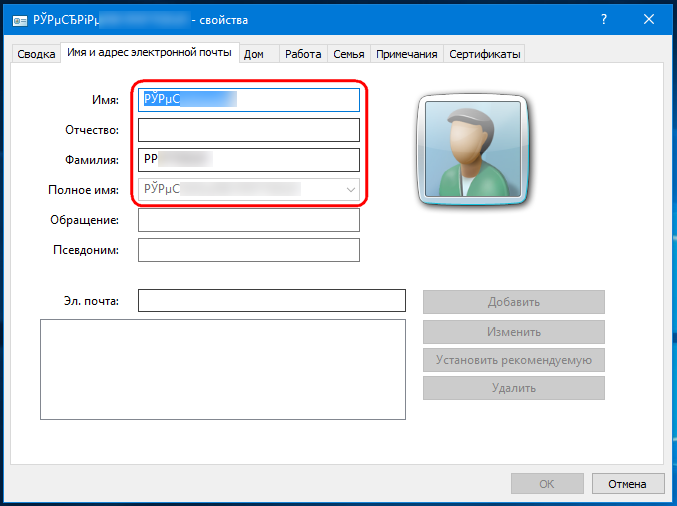
А вообще-то решение элементарное. Для просмотра копий VCF на компьютере лучше всего использовать самый обычный Блокнот или Notepad++. Второй так вообще прекрасно справляется с просмотром всевозможных текстовых файлов. И хотя он и не позволяет экспортировать данные на мобильные устройства, как, к примеру, специально созданная для этого программа Nokia Suite, с его помощью в бекап можно вносить любые правки.
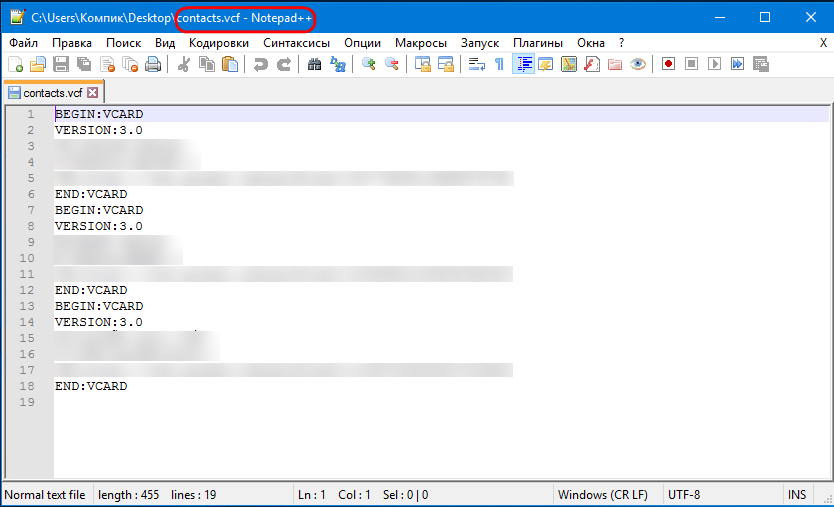
Если же вам нужно просто просмотреть его содержимое, можно прибегнуть к такому способу: перетащите VCF -файл на пустую вкладку Google Chrome или Mozilla Firefox , — они, как и текстовые редакторы, также умеют читать содержимое файлов визитной карточки vCard. И, наконец, просмотреть данные VCF-копии можно в веб-приложении Gmail от Google.
Откройте страничку с почтой, нажатием на импровизированную стрелку рядом с кнопкой Gmail вызовите выпадающее меню и выберите в нём «Контакты».
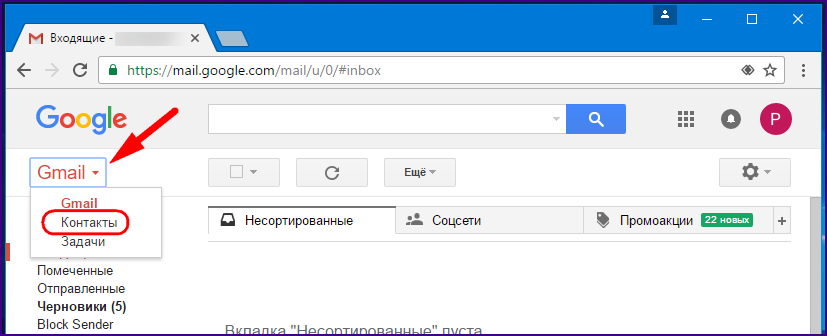
В меню слева выберете «Импортировать»
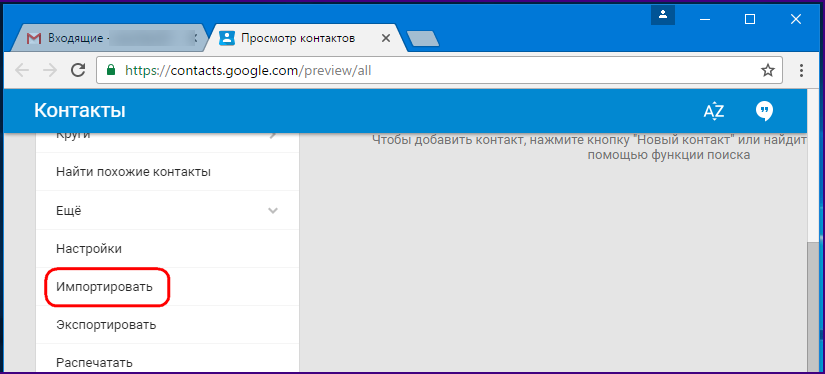
Далее «Импортировать из файла CSV или vCard»
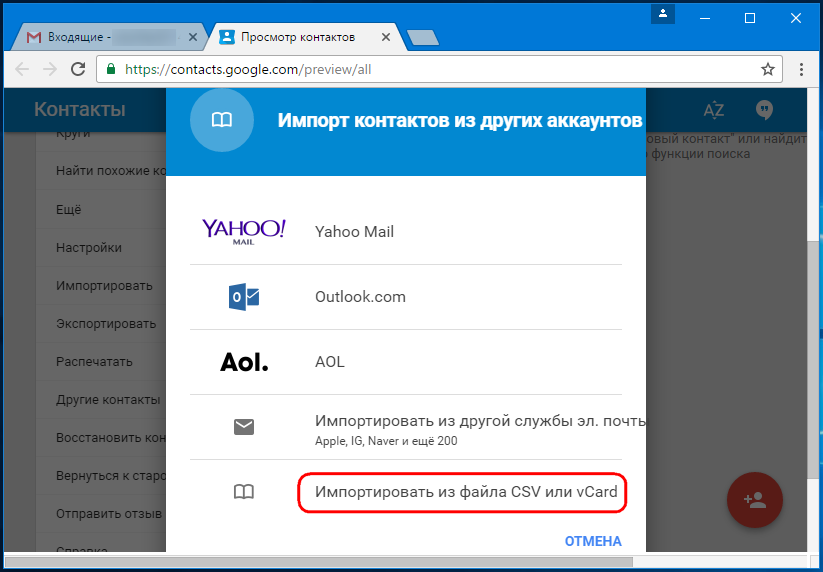
При этом вам будет предложено импортировать данные в старой версии Google Контактов. Жмём «Перейти к прежней версии контактов»
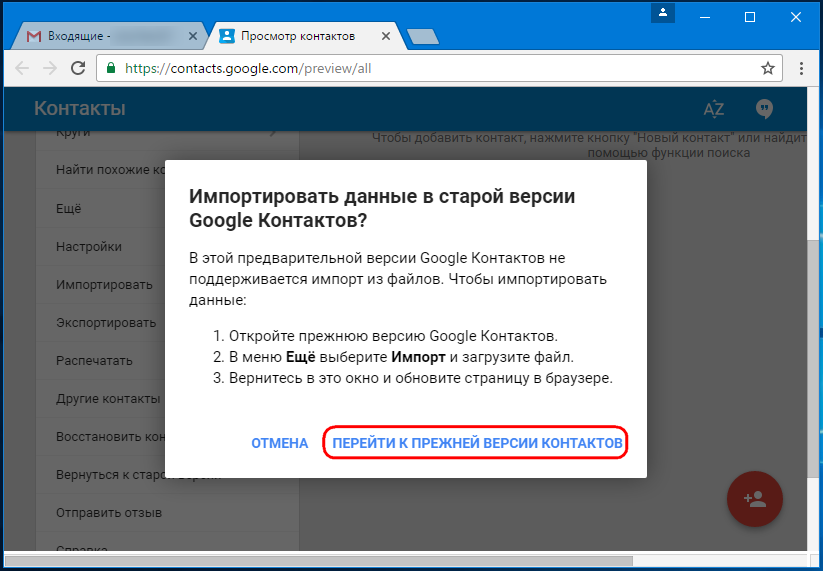
В новой вкладке выбираем в меню «Еще» опцию «Импорт»
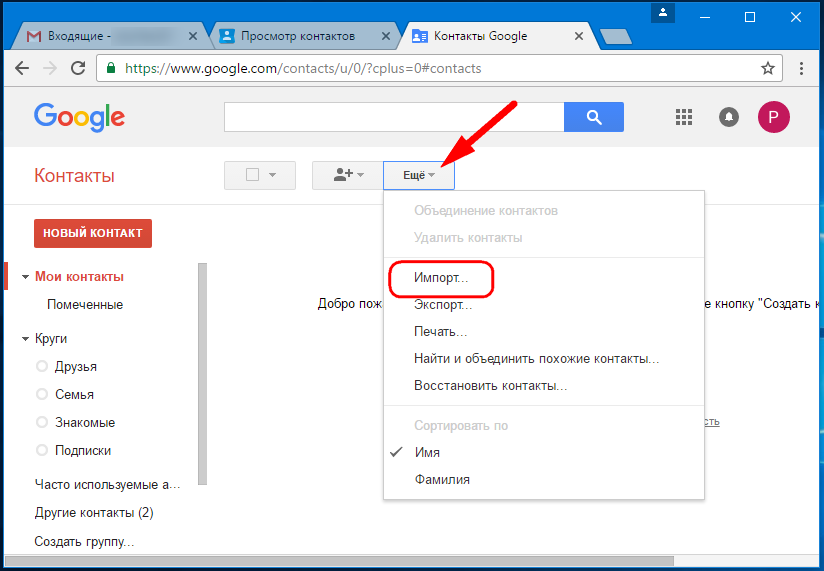
И вручную указываем путь к нашему файлу CSV.
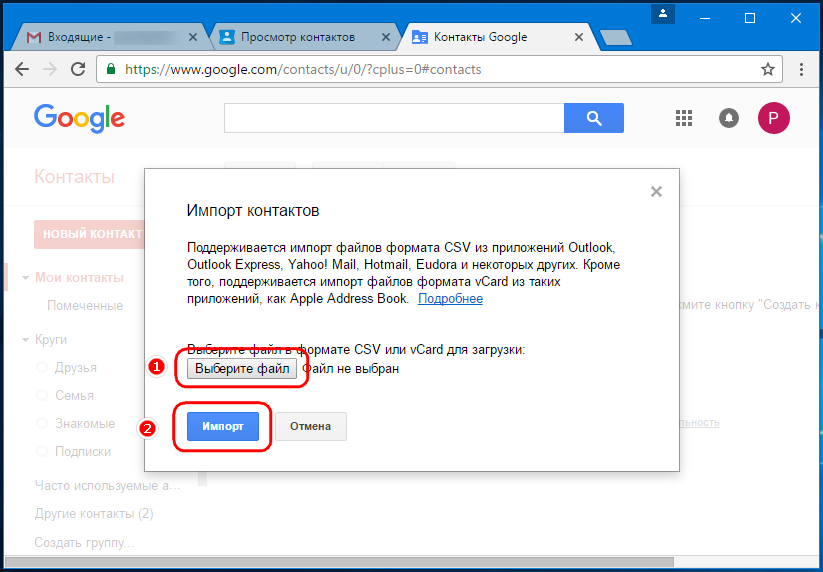
Всё, осталось только подтвердить импорт и начать просмотр сохранённых контактов.
Просмотр файла VCF через Gmail
Перейдите на страницу Google контактов войдя в аккаунт и нажмите «Импортировать», после чего выберите файл VCF. Справа у вас появятся данные о контакте, которые можно посмотреть, отредактировать и распечатать.
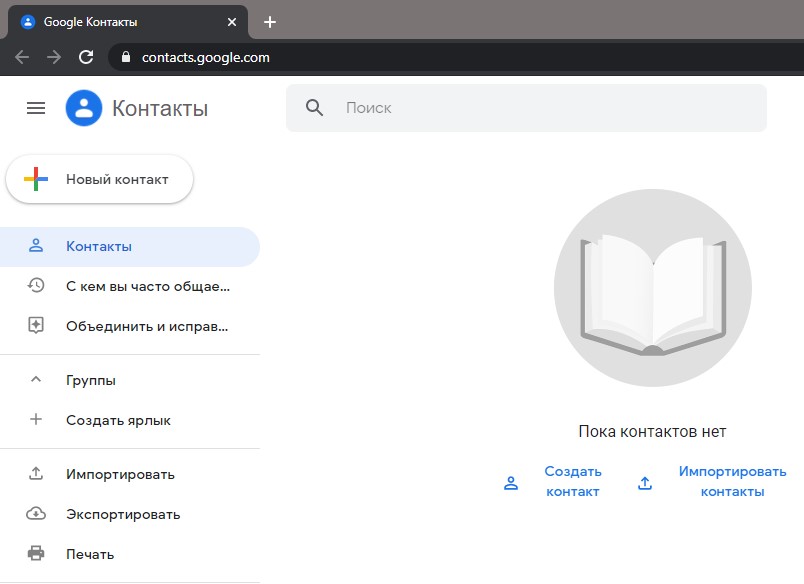
Открыть файл VCF в сервисах Web Mail
Вместо традиционных почтовых клиентов можно использовать сервис веб-почты, такой как Gmail от Google или Outlook от Microsoft? Далее я объясняю, как импортировать файлы VCF в эти сервисы.
Файл VCF в Gmail
Хотите импортировать новые контакты в адресную книгу Gmail? Нет проблем, вы можете передать свои файлы VCF в службу Google Web Mail, выполнив несколько простых шагов.
Просто откройте браузер и зайдите на сервис Контакты Google. Затем используйте пункт меню Импортировать на левой боковой панели. В открывшемся окне выберите элемент CSV или vCard file, нажмите кнопку Выбрать файл и выберите файл с контактами, которые необходимо импортировать. Наконец, нажмите кнопку Импорт и дождитесь окончания операции.
Файл в VCF в Outlook
Outlook не позволяет напрямую импортировать контакты из файлов в формате VCF, но позволяет сделать это из файлов CSV. Поэтому, прежде чем идти дальше, скачайте макрос Free VCF file to CSV Converter, о котором я упоминал ранее, для преобразования вашего VCF-файла в CSV-файл.
Затем откройте браузер, перейдите на Outlook.com и нажмите значок меню в левом верхнем углу, а затем выберите пункт «Люди» в появившемся меню.

В новом отображаемом экране нажмите кнопку Управление, расположенную в правом верхнем углу, выберите пункт Импорт контактовв появившемся меню и нажмите кнопку Обзор . Затем выберите файл CSV, из которого необходимо импортировать контакты, и нажмите кнопку Импорт , расположенную внизу слева.
В течение нескольких секунд импорт контактов должен быть завершен. Подтверждение будет сигнализировать о завершении процедуры.
Как открыть vcf файл в Outlook
Для того, чтобы просмотреть vcf в Outlook выполните следующее:
- Запустите Microsoft Outlook;
- Кликните на вкладку «Файл», в ней выберите «Импорт и экспорт» (Import and Export);
Контакты будут добавлены в раздел «Пользователи» данной программы.
Способ 3: Mozilla Thunderbird

Mozilla Thunderbird – специальная программа для работы с почтой от Mozilla Foundation. Как и аналоги, он также позволяет создавать собственные адресные книги, и вносить туда файлы формата .VCF.
-
Сначала нужно зайти в «Адресную книгу».





Mozilla Thunderbird является отличным и функциональным менеджером электронной почты. Если пользователь обильно использует свой mail, то ему может подойти такой вариант. Однако для однократного открытия визиток мало подходит ввиду длительного процесса импорта vCard в программу.
Описание формата vcf
vCard File создаётся пользователем в момент записи новой информации в электронную книгу на смартфоне. Далее файл с расширением vcf можно передавать с одного устройства на другое, открывать на компьютере при синхронизации или как вложение в e-mail. Он необходим для переноса контактов из одной телефонной книги в другую, взамен ручного перепечатывания. Также vcf содержит в себе не только текстовую информацию, но и медиафайлы (фотографию абонента, мелодию звонка и смс).

Как возник vcf
Другое название, получившее распространение среди англоговорящих государств – Versitcard, в честь компании производителя. Формат был разработан в 1995 году, а после права на его использование перешли к Internet Mail Consortium.
Задумывался vcf – способ обмена электронными визитками между устройствами с адресными книгами или установленным дополнительным программным обеспечением.
1]Просмотр файла VCF в приложении Outlook
Вы можете использовать приложение Microsoft Outlook для просмотра файлов vCard или VCF в Windows 10. Оно предоставляет вам специальную возможность импортировать файл VCF и просматривать его. Вот шаги, которые вы можете выполнить для просмотра файла vCard:
Откройте Microsoft Outlook, затем перейдите в меню «Файл» и нажмите «Открыть и экспортировать»> «Импорт / экспорт».
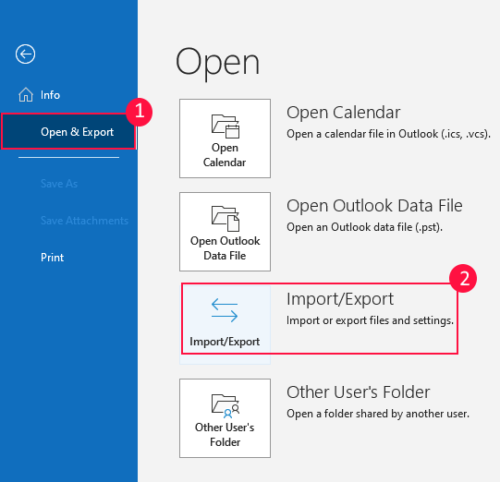
Теперь из Мастер импорта и экспорта, выберите параметр «Импортировать файл vCard (.vcf)» и нажмите кнопку «Далее».

Затем найдите и откройте файл VCF из исходной папки. Он импортирует все ваши контакты из входного файла VCF в свою папку «Контакты».
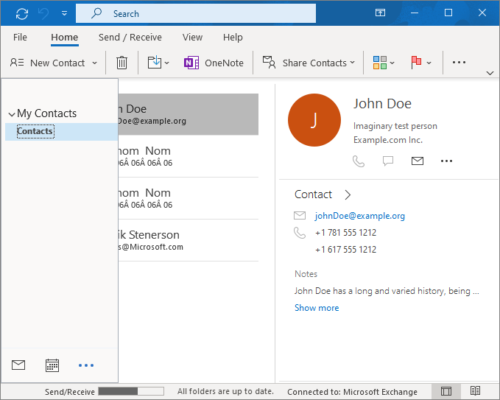
Вы можете редактировать контакт, отправить электронное письмо контакту, связать контакт и запланировать встречу.
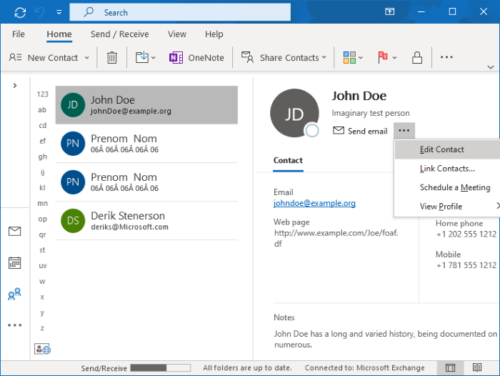
Использования дополнительных программ
Чтобы избежать недостатков ручного подхода, можно легко получить доступ к информации и прочитать ее, используя автоматизированное решение, такое как SysTools / vCard Viewer. Это профессиональная программа для открытия, просмотра и чтения контактов.
Пользовательский интерфейс инструмента настолько прост, что даже начинающий пользователь может использовать его без каких-либо проблем.
Некоторые из преимуществ утилиты:
- Показывает все контакты вместе с изображениями.
- Можно открывать, просматривать и читать несколько файлов в пакетном режиме.
- Элементы vCard могут быть отсортированы в специальном порядке.
- Поддерживает оба типа VCF: документы с одним и несколькими контактами.
- Информацию о каждом документе можно предварительно просматривать.
- Измененные или поврежденные элементы также можно открыть.
- Отображение количества контактов в одном документе.
- Просмотр с разных платформ, таких как iPhone, Android, Entourage и т. д.
- Совместим с версиями vCard 2.1, 3.0 и 4.0.
- Поддерживает Windows 10, 8, 8.1, 7 и все другие версии ниже.
Чтобы использовать приложение, стоит выполнить следующие шаги:
- Перейти на официальный сайт и загрузить приложение.
- Установить и открыть программу.
- Выбрать «Добавить файл» или «Добавить папку», чтобы добавить элемент в программное обеспечение.
- Выбрать папку, которая содержит контакты с картами. Нажать на кнопку «ОК».
- После добавления папки программа начнет процесс обработки.
- Как только обработка завершится, можно просмотреть все контактные данные, которые содержатся в конкретной папке.
- Можно переключить панель отображения на горизонтальный и вертикальный вид, чтобы лучше видеть детали данных. По умолчанию информация отображается в горизонтальном представлении.
Существует еще одна бесплатная программа для просмотра VCF элементов – Turgs vCard Reader. Средство просмотра совместимо со всеми версиями vCard, такими как 4.1, 2.1, iCard, hCard, xCard, и с любой мобильной ОС, т. е. Android, Windows и iOS.
Это программное обеспечение исследует любые версии vCard в оригинальном формате. Кроме того, он содержит простой и удобный графический интерфейс. Программа совместима со всеми версиями ОС Windows. Приложение удобно, извлекает всю информацию и быстро открывает элементы данных без каких-либо потерь.
Основные функции и преимущества утилиты:
- сохраняет целостность данных при просмотре документов;
- нет ограничений по размеру и длине;
- безошибочная и безопасная утилита;
- разрешено просматривать данные с сопутствующей информацией – должность, адреса веб-страниц, служебный адрес, номер служебного телефона, номер служебного факса, номер мобильного телефона и т. д.
- позволяет просматривать поврежденные элементы.
Заключение
Нередко возникает ситуация, когда все файлы VCF сохраняются в мобильном телефоне, а телефон прекращает работать. В этом случае требуется резервное копирование элементов на другое устройство, например, на ПК. Но вопрос в том, как открыть такой элемент на ПК?
Чтобы решить этот вопрос, можно использовать ручной метод (Microsoft Outlook или транспортировать контакты на ПК). Но удобно и безопасно использовать дополнительные бесплатные приложения (такие, как SysTools / vCard Viewer или Turgs vCard Reader).












